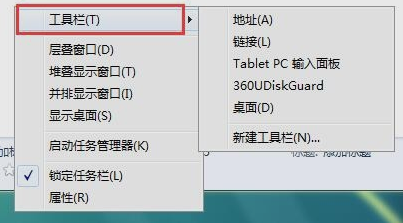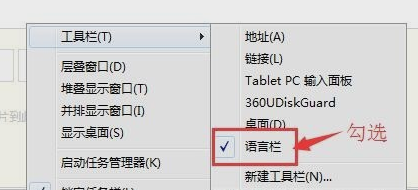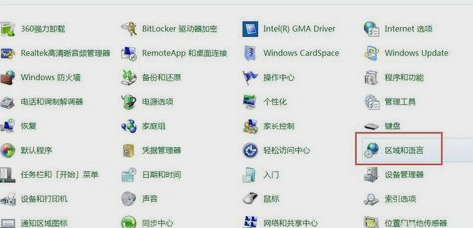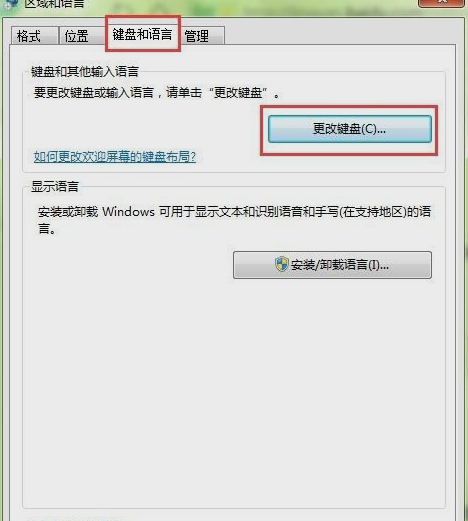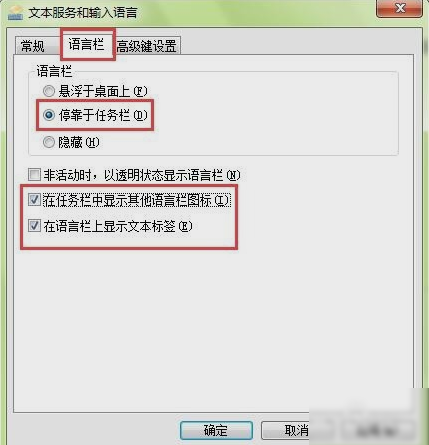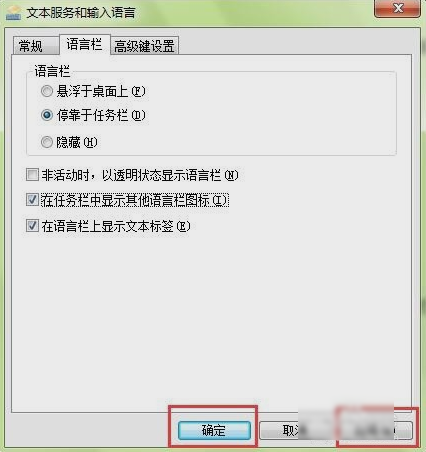有的时候把,我们不找一个东西,它就会自己总是出现在眼前。而我们需要找一个东西的时候,它却又不见了。就像今天我要说的语言栏不见了的问题,那么当遇到这个问题的时候我们该怎么解决呢?小编我接下来就给你们好好说说。
其实我们每天要处理的事儿、要解决的问题、要说的话都是很多的,所以在电脑问题方面上也是同理。今天小编要说的是如何解决语言栏不见了的问题。感兴趣的小伙伴就往下看看吧~
方法一:
首先,鼠标右键点击任务栏,在弹出的菜单中选择工具栏。
语言栏电脑图解-1
然后,在工具栏下拉菜单中勾选语言栏。
语言栏电脑图解-2
方法二:
首先,点击开始菜单,再点控制面板。
语言栏不见了电脑图解-3
然后,打开之后,点击“区域与语言”。
桌面语言栏不见了电脑图解-4
下一步,在“区域与语言”对话框中找到“键盘和语言”选项,点击“更改键盘”。
语言栏不见了电脑图解-5
接着,在“文本服务与输入语言”对话框中找到"语言栏",选择"停靠于任务栏",勾选“在任务栏中显示其他语言栏图标”和“在语言栏上显示文本标签”。
桌面语言栏不见了电脑图解-6
最后,点击应用、确定。语言栏图标又显示到屏幕下方。
语言栏电脑图解-7
完成上面的步骤,问题就完美解决啦~~~